Windows 11 отримує оновлене діалогове вікно ключа продукту
Microsoft продовжує оновлювати зовнішній вигляд застарілих діалогових вікон у Windows 11. Деякі з них не змінилися з Windows 8, деякі зберегли свій вигляд з Windows 10. Мета компанії полягає в тому, щоб найновіша ОС виглядала узгодженою, дотримуючись її вказівок Fluent Design. в Windows 11 Build 25281 ви знайдете оновлене діалогове вікно «Введіть ключ продукту», але вам доведеться докласти додаткових зусиль, щоб його побачити.
Реклама
Як і слід було очікувати, тепер він належним чином підтримує світлі та темні теми, вбудовані в Windows 11, і більше не кричить, коли фон заповнюється вашим акцентним кольором. Лінії чітко видно, а кути тепер закруглені, як і в інших місцях інтерфейсу ОС.
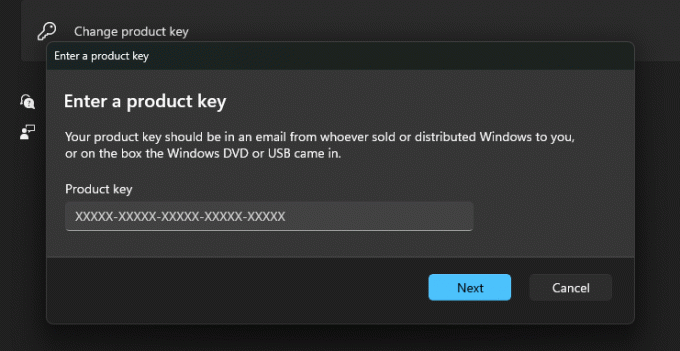
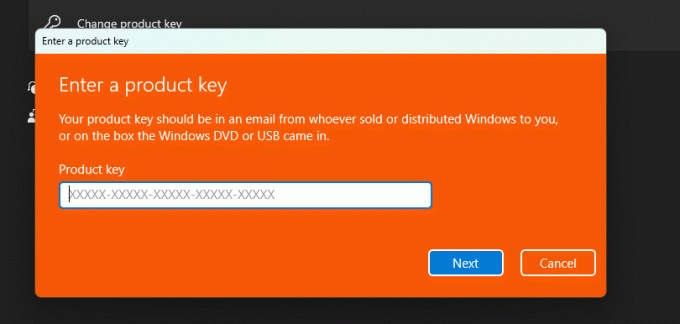
Існує невелика ймовірність, що ви побачите це вікно, якщо тільки ви не встановлюєте ОС на ПК, створений на замовлення. Але коли ви потрапите в це, буде приємно побачити новий стиль замість старого.
Як і будь-яка інша незавершена функція, нове діалогове вікно приховано. Це означає, що ви повинні ввімкнути його за допомогою ViveTool, як зазначено нижче.
Увімкніть нове діалогове вікно «Введіть ключ продукту» у Windows 11
- Завантажте ViveTool з GitHub і розпакуйте його файли до c:\vivetool папку.
- Клацніть правою кнопкою миші старт кнопку меню на панелі завдань (або натисніть перемога + X) і виберіть Термінал (адміністратор) з меню.
- У будь-якому PowerShell або Командний рядок Термінал, введіть і виконайте наведені нижче команди. Прес Введіть після кожного з них виконати.
c:\vivetool\vivetool /enable /id: 36390579c:\vivetool\vivetool /enable /id: 42733866
- Перезапустіть Windows 11.
Готово! Тепер ви можете побачити зміни в дії, відкривши програму «Налаштування» (Win + I), а потім перейшовши до Система> Активація> Змінити ключ продукту.
Команди скасування функції:
c:\vivetool\vivetool /вимкнути /id: 36390579c:\vivetool\vivetool /вимкнути /id: 42733866
Отже, вони виглядають однаково, єдине, що вам потрібно змінити, це /enable перемикач, який потрібно замінити на /disable варіант.
Окрім нового Ключ продукту діалогове вікно, функції Windows 11 Build 25281 a новий міксер гучності що дозволяє змінювати рівень гучності для окремих аудіопрограм. Реліз також примітний тим, що включає блокнот із вкладками.
Новий «Введіть ключ продукту» об’єднує інші оновлені елементи інтерфейсу користувача, зокрема Перейменуйте цей ПК, редактор дати й часу, Повернутися до попередньої збірки сторінок і вікон.
Цілком можливо, що скоро використання ViveTool для ввімкнення цих прихованих параметрів стане зайвим. Microsoft збирається додати інтерфейс користувача на сторінку Insider Program у налаштуваннях, що дозволить користувачеві керувати «експериментальними функціями» посадка в канал Dev.
Джерело: @PhantomOfEarth
Якщо вам подобається ця стаття, поділіться нею за допомогою кнопок нижче. Це не займе від вас багато, але допоможе нам рости. Дякую за твою підтримку!
Реклама

